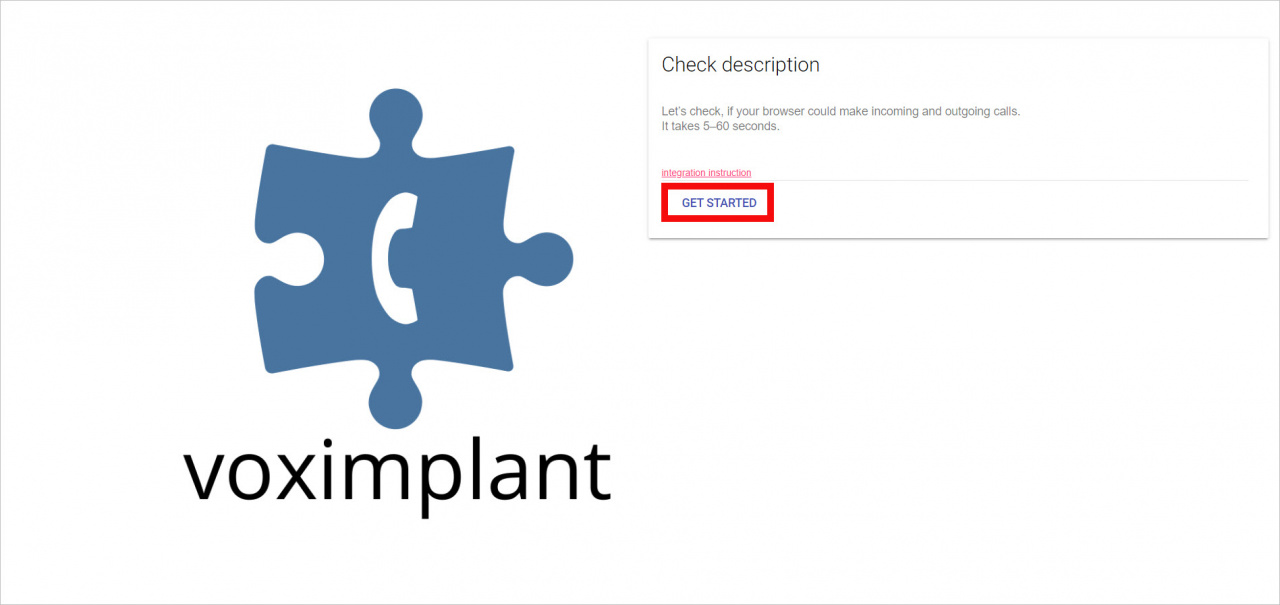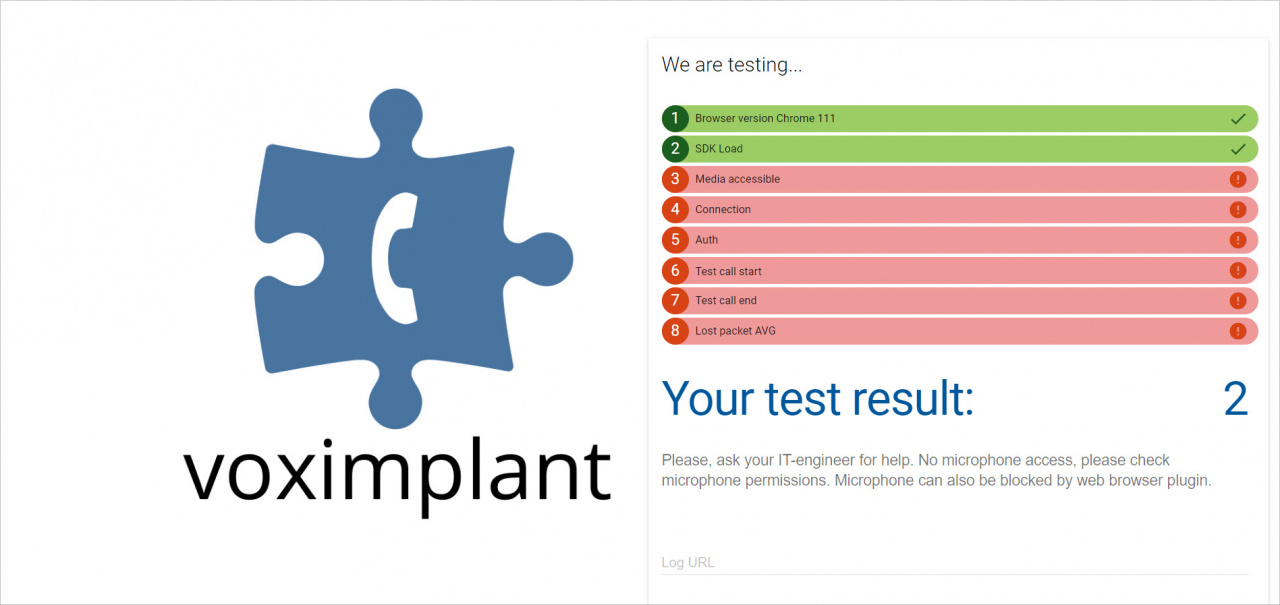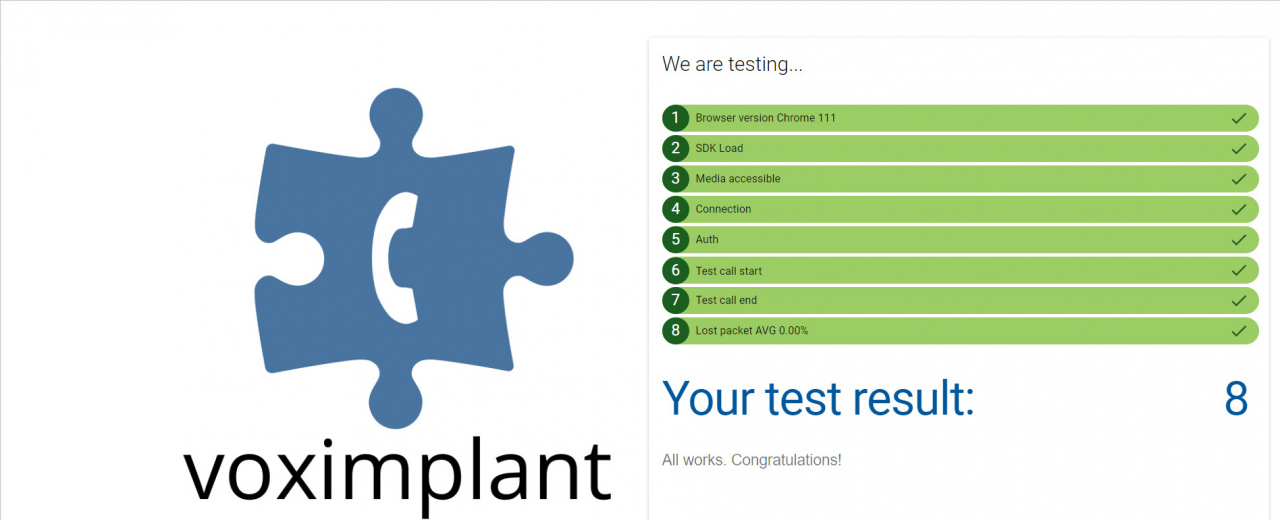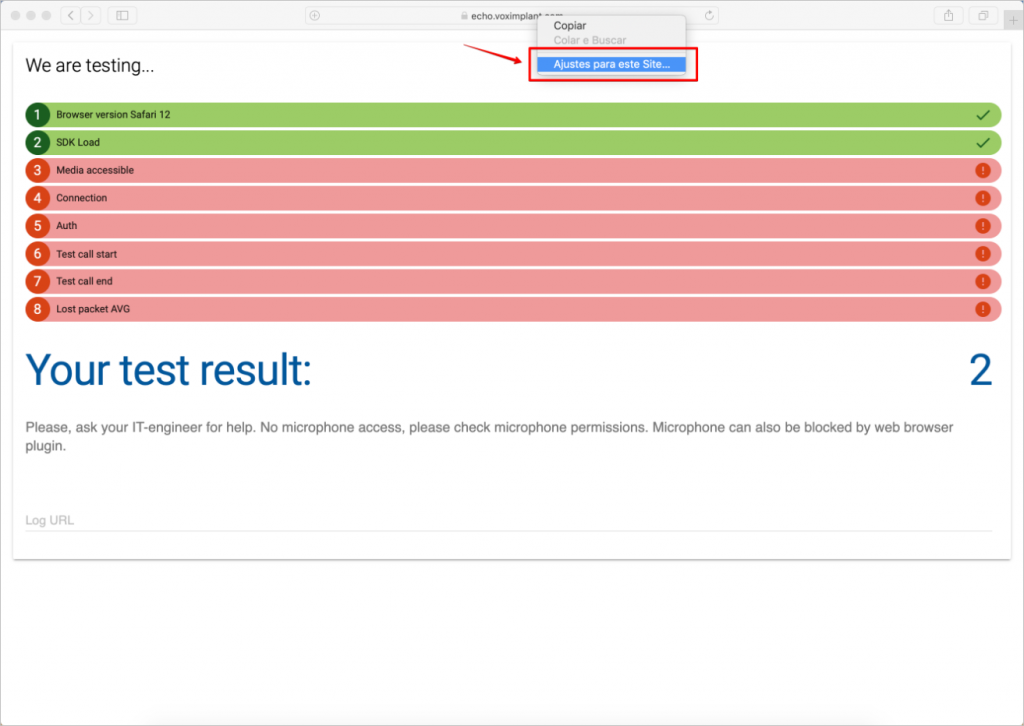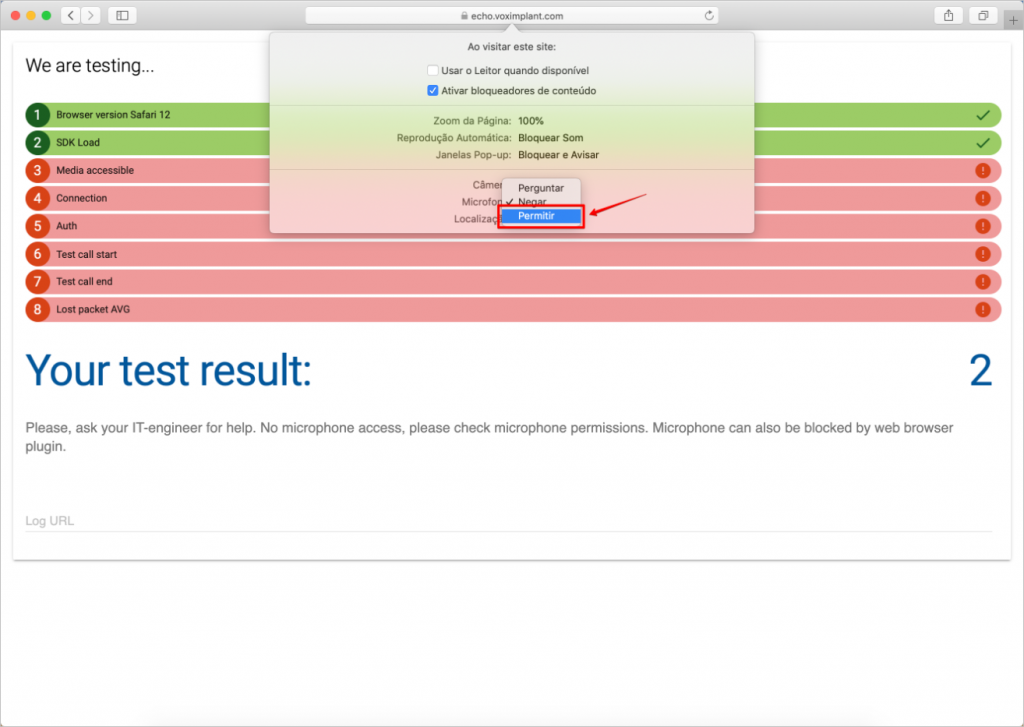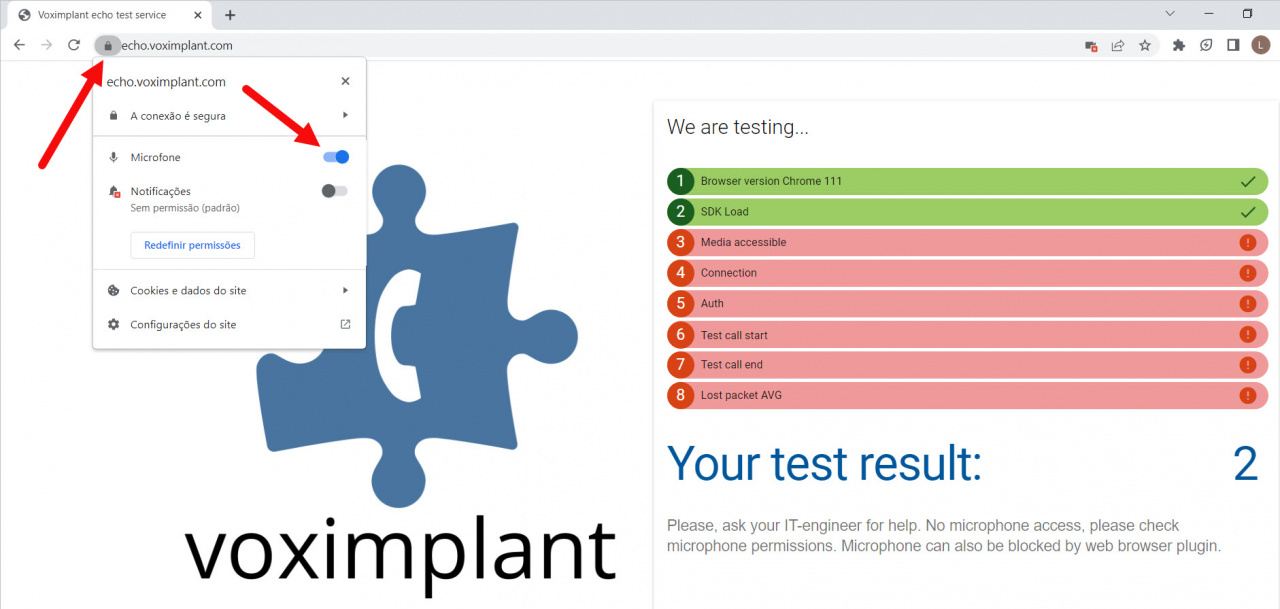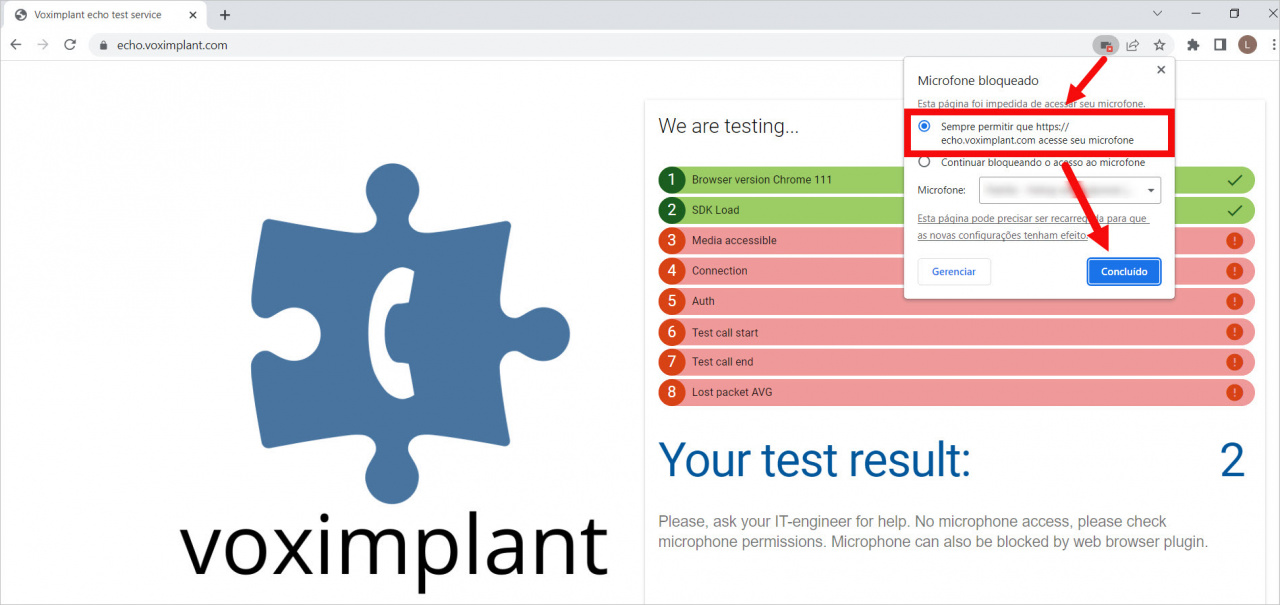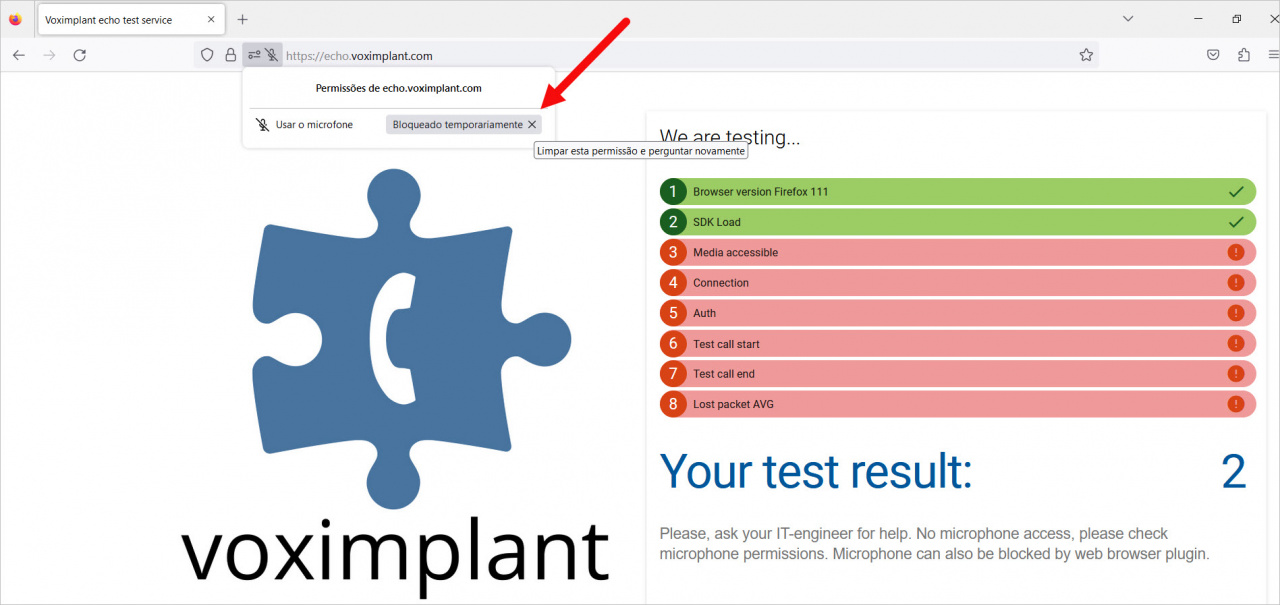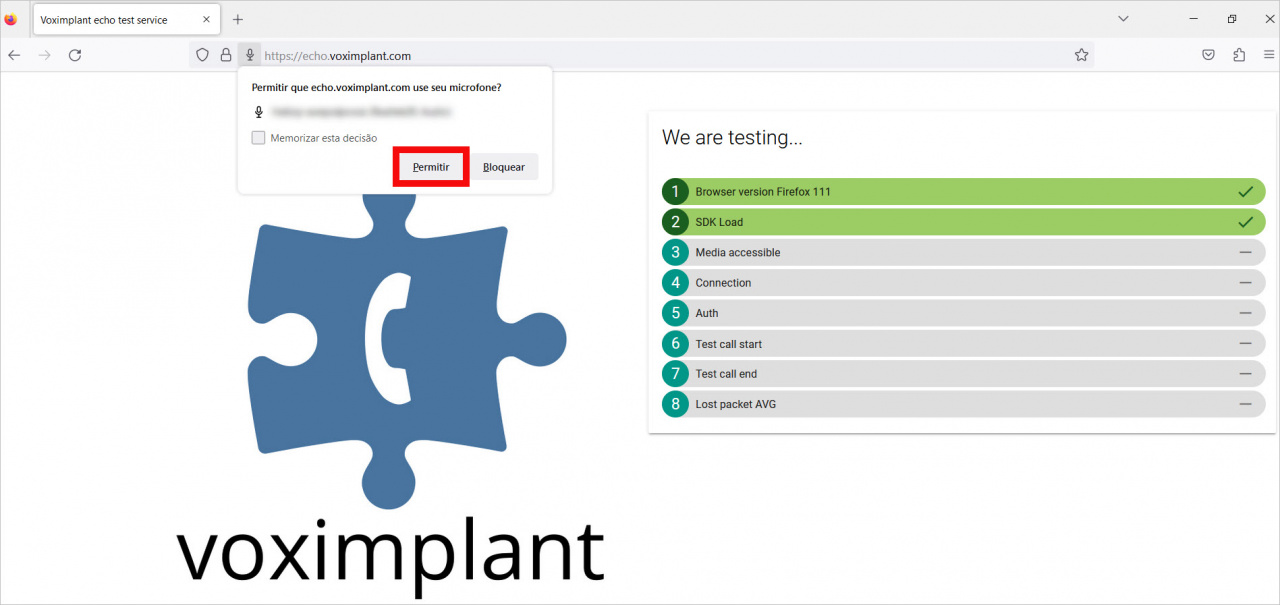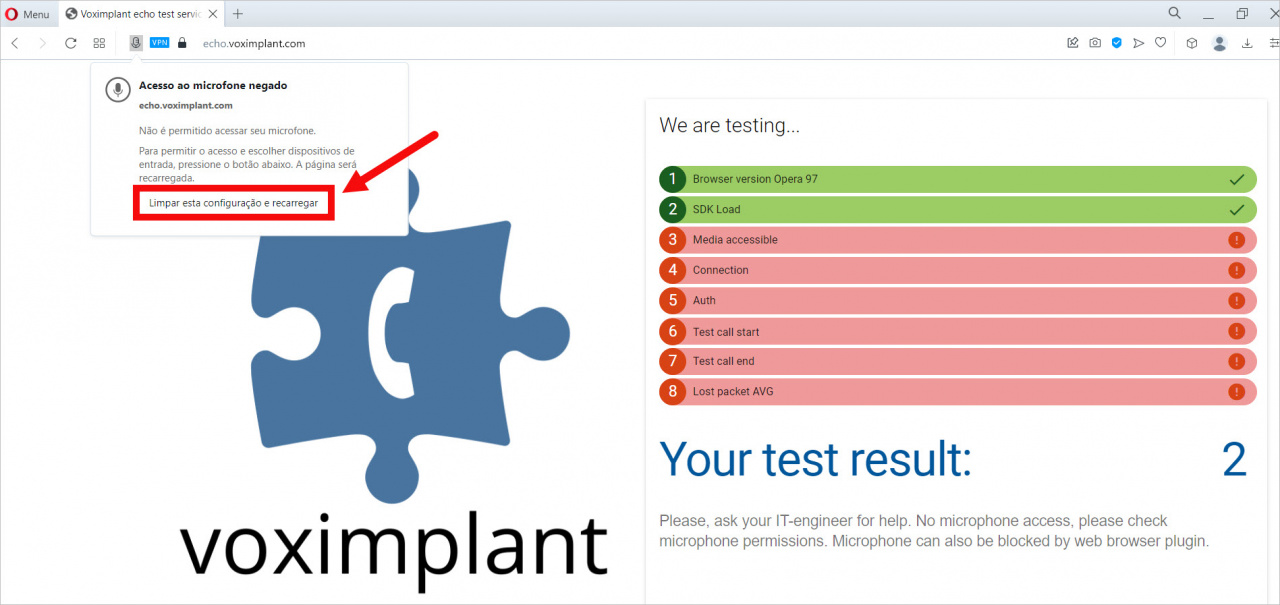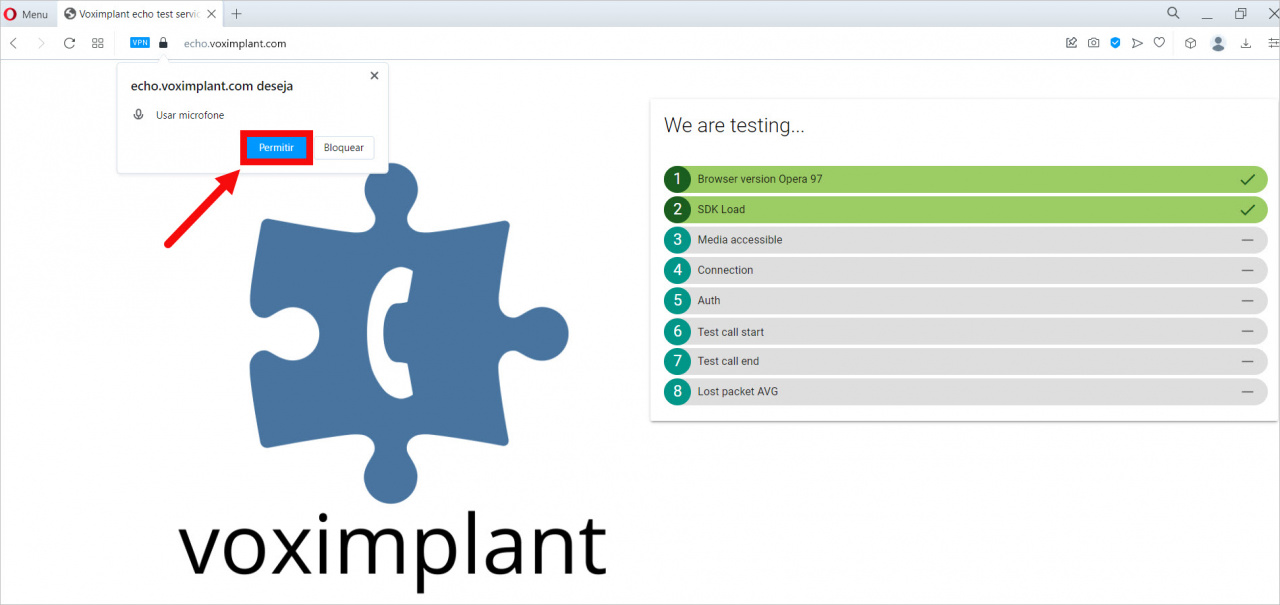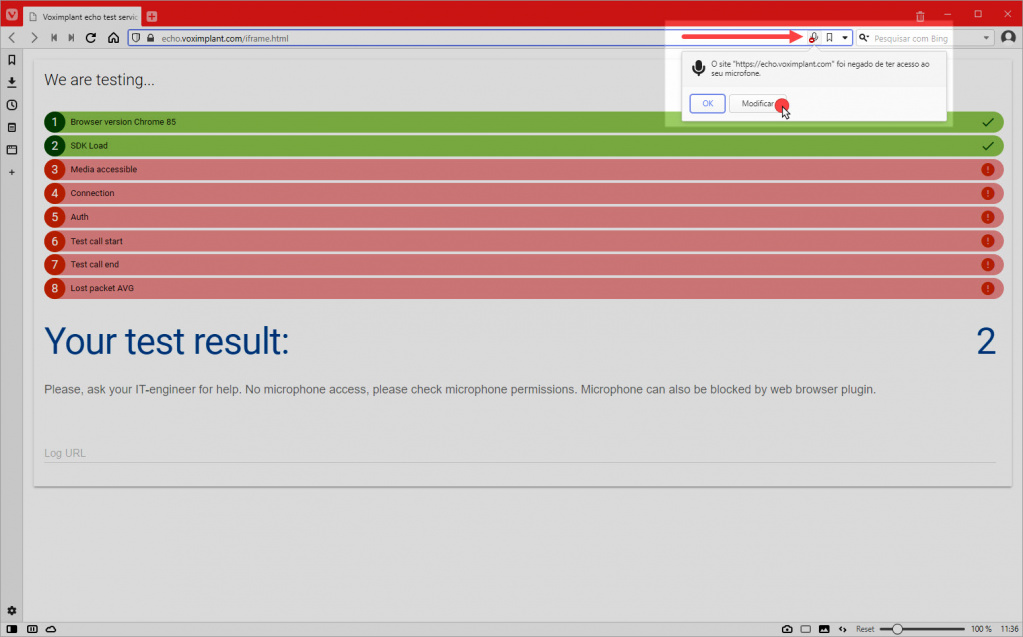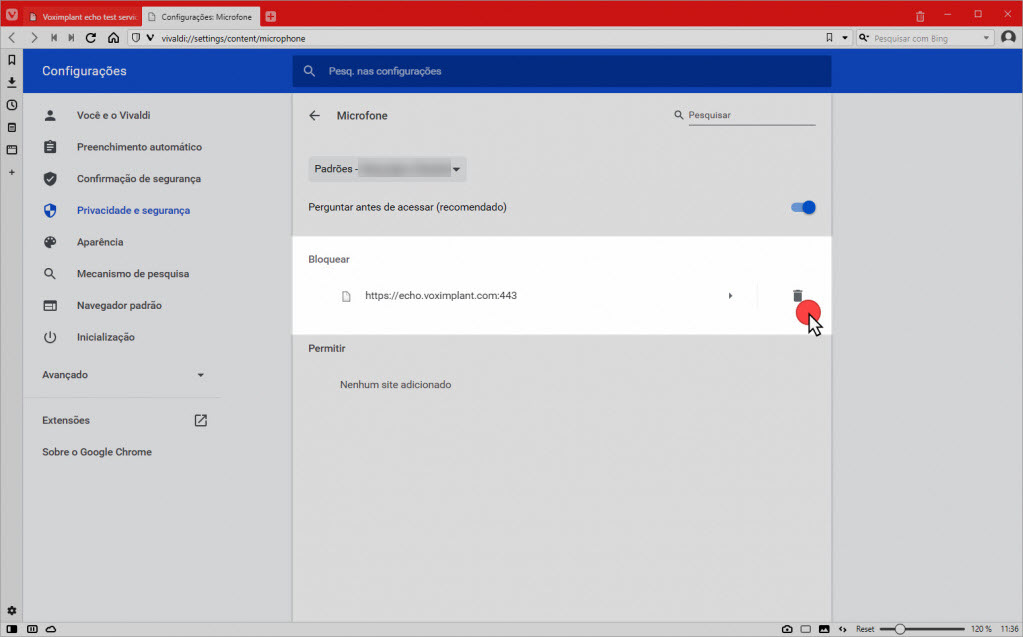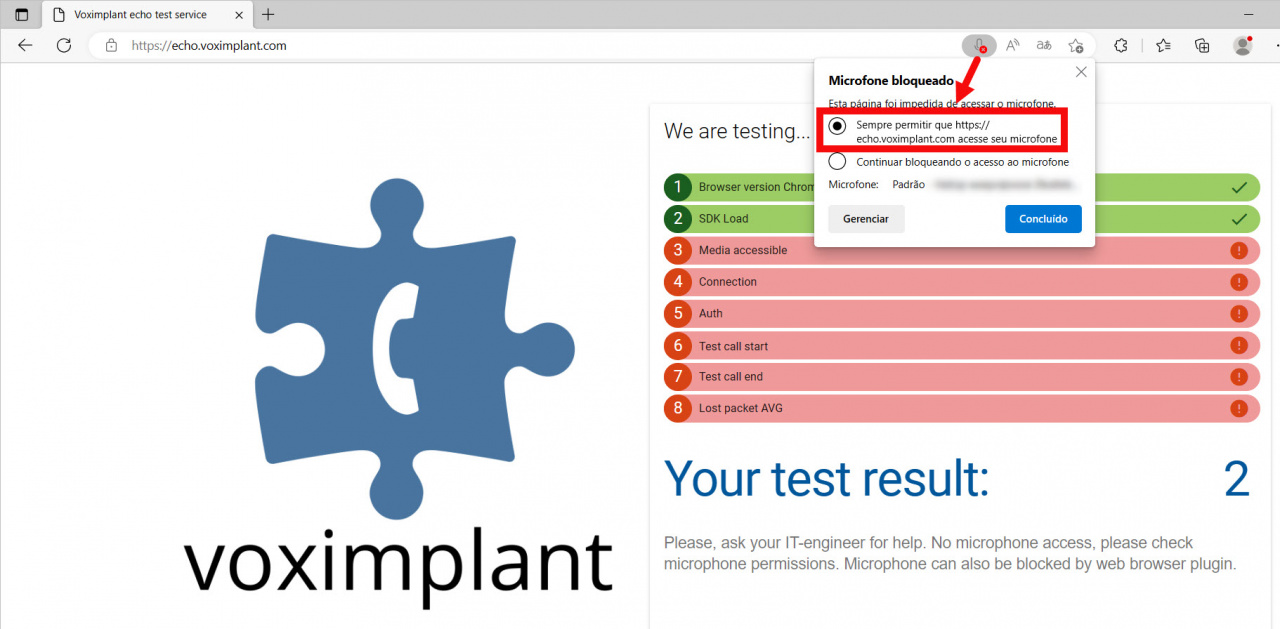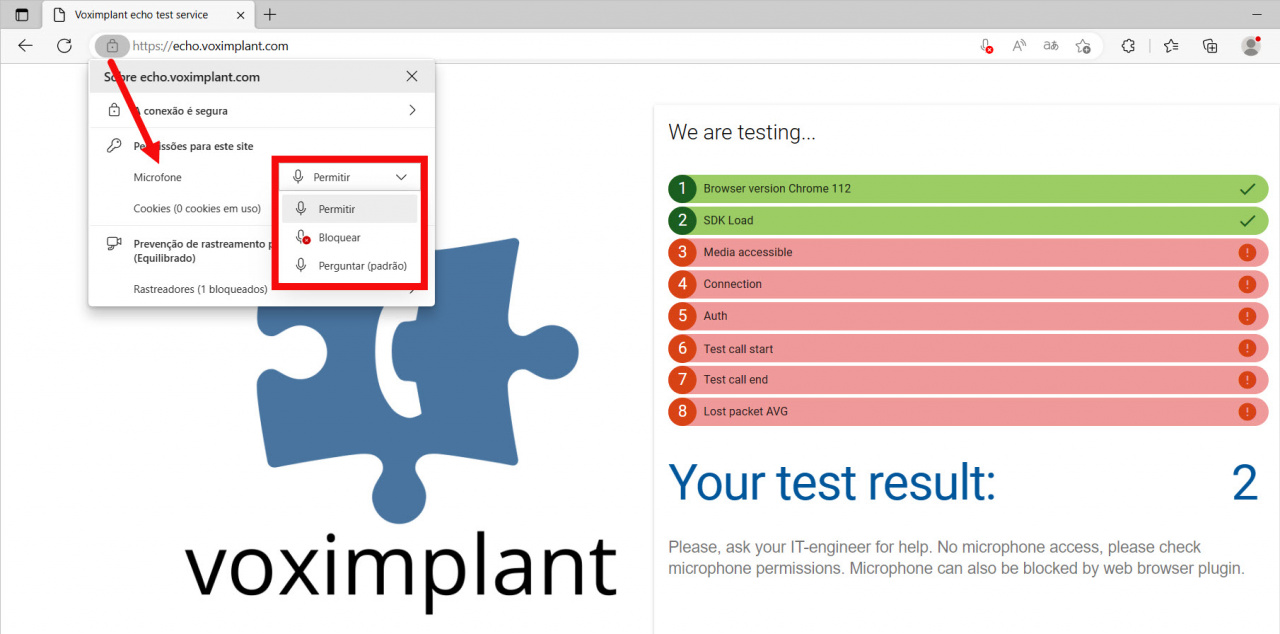Para garantir que seu navegador possa receber e fazer chamadas, teste a qualidade da conexão.
Como fazer o teste?
Siga o link https://echo.voximplant.com/ e clique em Get started.
O serviço realizará um teste para verificar vários parâmetros:
- Versão do navegador;
- Carregamento do SDK;
- Acesso ao microfone;
- Autorização;
- Chamada de teste;
- Pacotes perdidos.
Após a conclusão do teste, você verá seus resultados.
- Se o teste identificar algum problema, o sistema sugerirá maneiras de resolvê-lo.
- Se nenhum erro for detectado, o teste será aprovado.
Permitir acesso ao microfone em navegadores diferentes
Um problema comum que surge ao testar a qualidade da conexão é que o microfone está bloqueado nas configurações do navegador.
Os navegadores geralmente pedem permissão para usar o microfone na janela pop-up. Caso o pop-up não seja exibido e o teste falhe, permita o acesso ao microfone nas configurações do navegador.
Apple Safari
Google Chrome
Clique no ícone de cadeado > ative o microfone.
Como alternativa, clique no ícone do microfone à direita da barra de endereço > selecione a opção Sempre permitir que https://echo.voximplant.com acesse seu microfone > clique em Concluído.
Recarregue a página e inicie o teste novamente.
Mozilla Firefox
Opera
Vivaldi
Na barra de endereço, clique no sinal de microfone cruzado. Na janela que se abrirá, selecione Modificar.
Você será redirecionado para a página das configurações do navegador. Clique na lixeira ao lado do site bloqueado.
Recarregue a página de teste de conexão, clique no sinal do microfone cruzado e selecione Permitir.
Microsoft Edge (Chromium)
Da mesma forma, você pode testar o acesso ao microfone para o endereço da sua conta do Bitrix24.